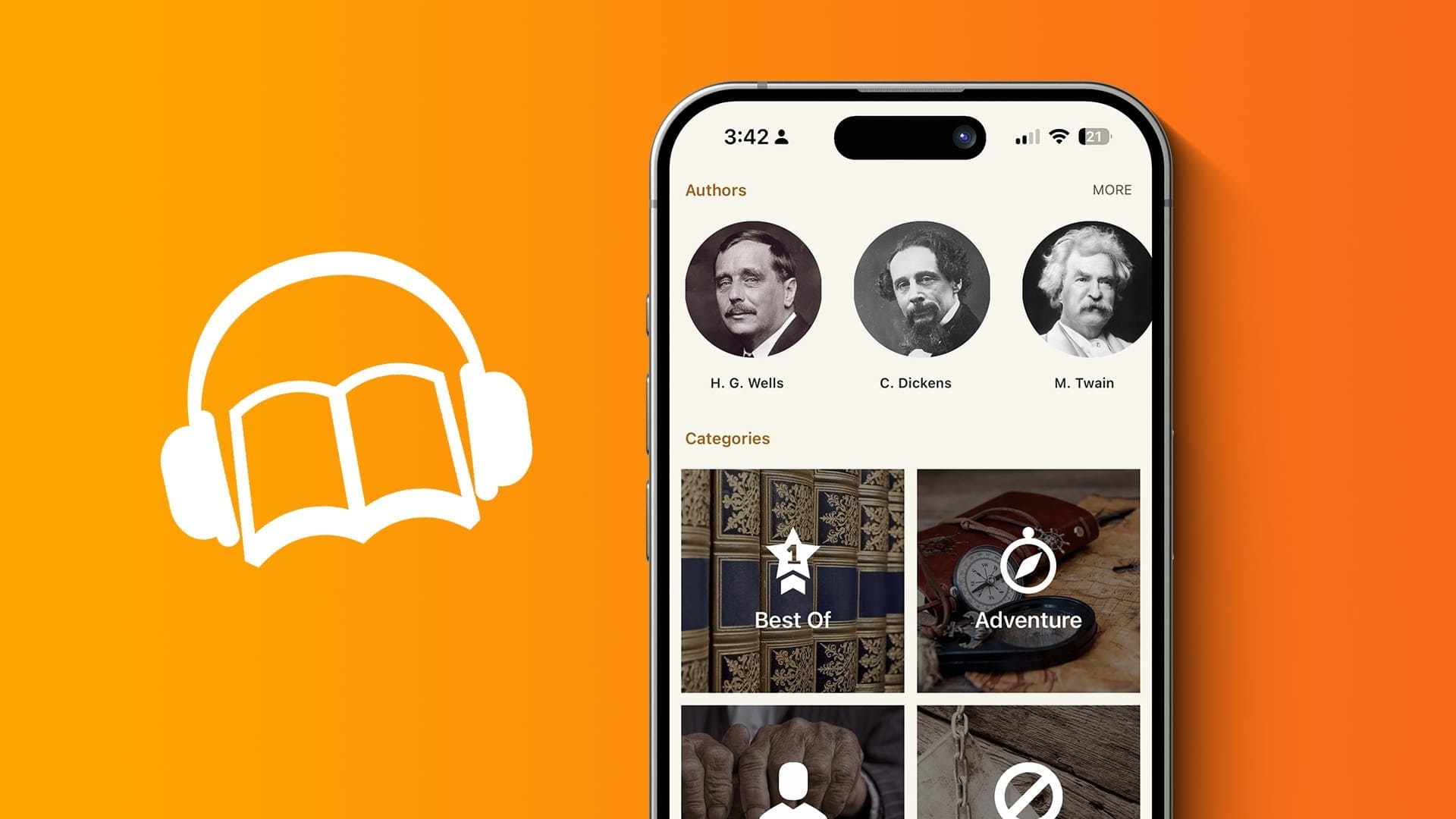على الرغم من أن الحد الأقصى لحجم ملف الوسائط في WhatsApp يبلغ 16 MB، إلا أن هناك العديد من الاختراقات لإرسال مقاطع فيديو كبيرة عبر نظام المراسلة الفورية الشهير. تنشأ المشكلة عندما لا تتمكن من تشغيل مقاطع الفيديو المستلمة على WhatsApp. قبل أن تطلب من المستلم إرسال الفيديو مرة أخرى، استخدم الحيل أدناه لإصلاح مشكلة عدم تشغيل مقاطع فيديو WhatsApp.
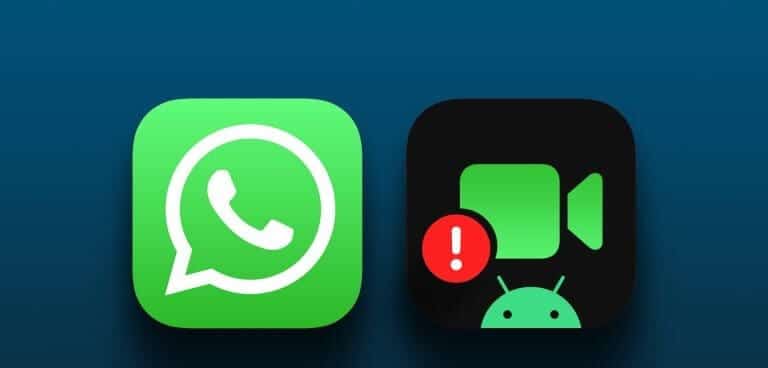
على الرغم من القيود المفروضة على حجم الوسائط، يظل WhatsApp هو الخيار المفضل بين المستهلكين والشركات نظرًا لقاعدة مستخدميه الكبيرة. قد يؤدي عدم تشغيل الفيديو على WhatsApp إلى إرباكك بل وإجبارك على استخدام بديل. دعونا استكشاف المشكلة وإصلاحها مرة واحدة وإلى الأبد.
1. تنزيل الفيديو الكامل
إذا كان اتصالك بالشبكة بطيئًا، فقد يستغرق الأمر بعض الوقت لتنزيل فيديو WhatsApp بالكامل. إذا حاولت تشغيل مقطع فيديو قبل اكتمال عملية التنزيل، فقد تتلقى خطأ أثناء تشغيل الفيديو.
تحتاج إلى تنزيل فيديو WhatsApp والضغط على زر التشغيل. استمر في القراءة إذا كنت لا تزال تواجه أخطاء أثناء تشغيل فيديو WhatsApp.
2. احفظ الفيديو على الهاتف
إذا كان مشغل الفيديو الافتراضي في WhatsApp معطلاً أو تالفًا، فاحفظ الفيديو على هاتفك واستخدم مشغل الفيديو المدمج في تطبيق المعرض.
iPhone
الخطوة 1: افتح محادثة في WhatsApp وقم بتنزيل الفيديو.
الخطوة 2: اضغط لفترة طويلة على الفيديو وحدد حفظ.
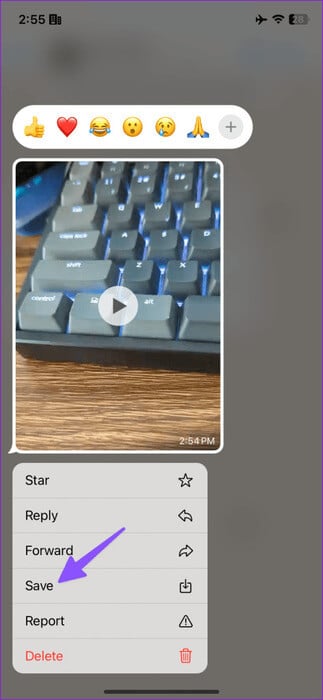
افتح تطبيق الصور وحاول تشغيل فيديو WhatsApp .
Android
الخطوة 1: انتقل إلى أي محادثة في WhatsApp لنظام Android. اضغط على الفيديو المستلم لبدء عملية التنزيل.
الخطوة 2: حدد مقطع فيديو واضغط على قائمة النقاط الثلاث في الأعلى. حدد حفظ.
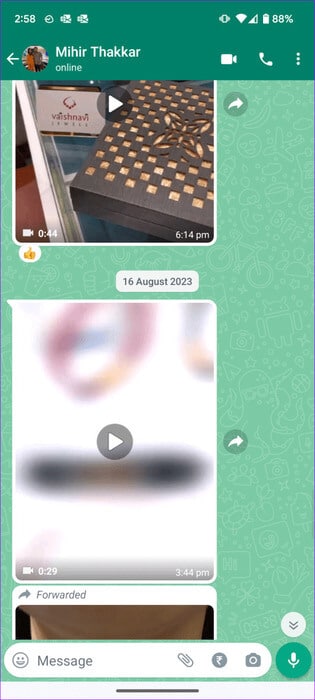
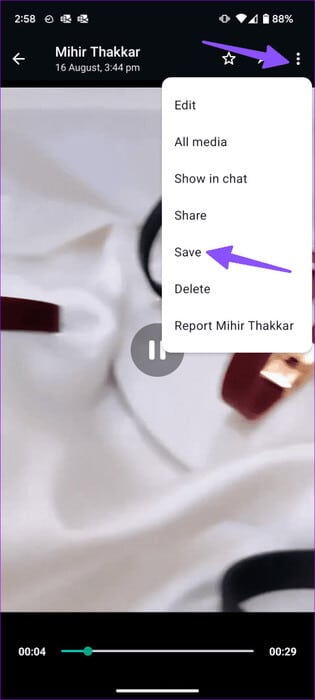
يمكنك العثور على نفس الشيء في صور Google على نظام Android.
3. تمكين الحفظ التلقائي في WhatsApp
إذا كنت لا تريد حفظ كل فيديو على WhatsApp يدويًا، فقم بتمكين الحفظ التلقائي من إعدادات التطبيق. ومع ذلك، كن حذرًا قبل اتباع الخطوات التالية. قد يفتح الباب على مصراعيه لجميع ملفات الوسائط غير ذات الصلة التي تتلقاها على WhatsApp. يمكنه أيضًا ملء مساحة تخزين الجهاز بسرعة.
iPhone
الخطوة 1: افتح تطبيق WhatsApp واضغط على أيقونة الإعدادات في الزاوية اليمنى السفلية. حدد التخزين والبيانات.
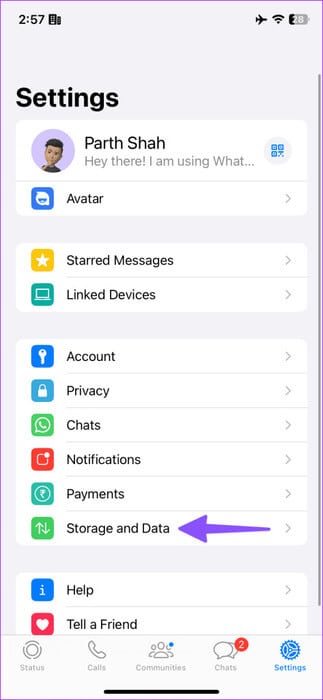
الخطوة 2: اضغط على الفيديو وقم بتمكين التنزيل التلقائي عبر شبكة Wi-Fi وبيانات الهاتف المحمول. يقوم WhatsApp الآن بتنزيل جميع ملفات الفيديو الواردة تلقائيًا.
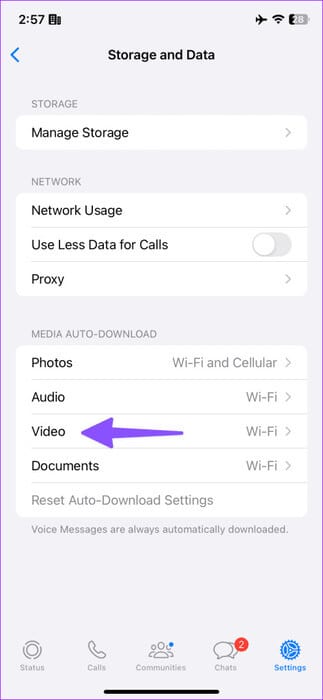
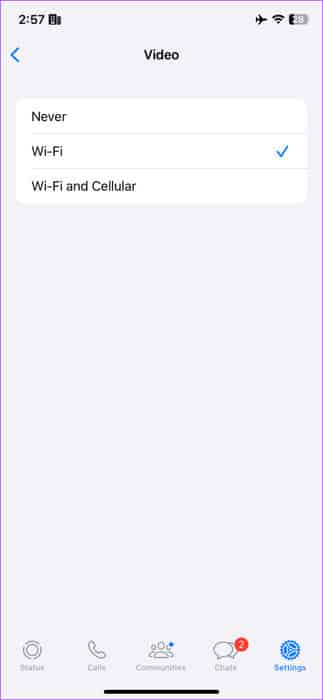
خطوة 3: ارجع إلى الإعدادات وحدد الدردشات. قم بتمكين مفتاح التبديل “حفظ في ألبوم الكاميرا”. يحفظ التطبيق جميع مقاطع الفيديو التي تم تنزيلها في تطبيق المعرض.
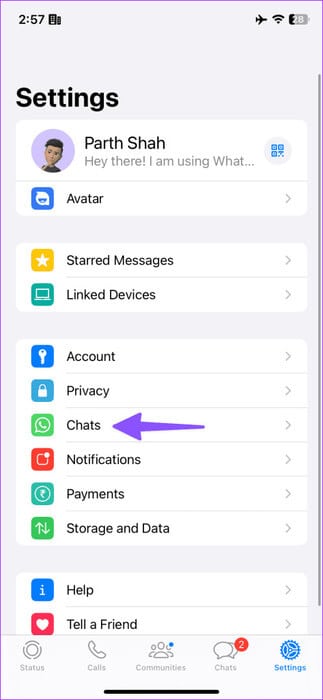
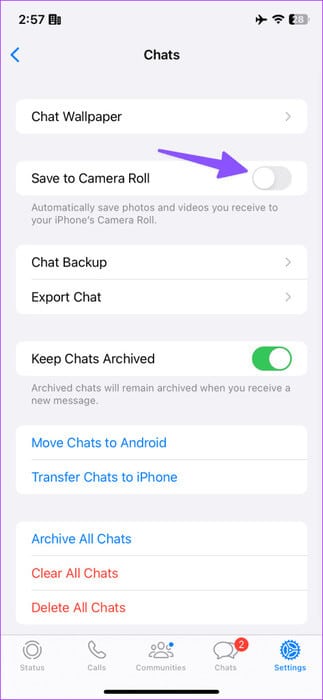
Android
الخطوة 1: قم بتشغيل WhatsApp واضغط على قائمة النقاط الثلاث في الأعلى. حدد الإعدادات.
الخطوة 2: اضغط على التخزين والبيانات. حدد “عند الاتصال بشبكة Wi-Fi”.
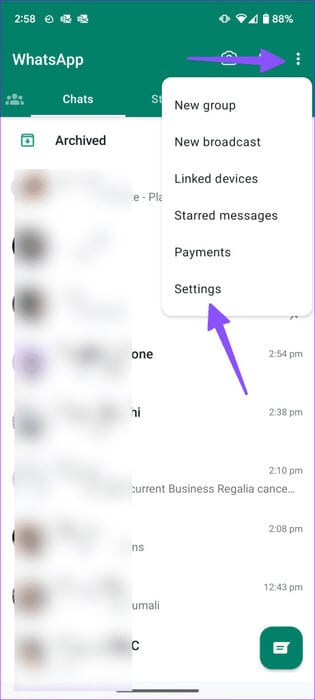
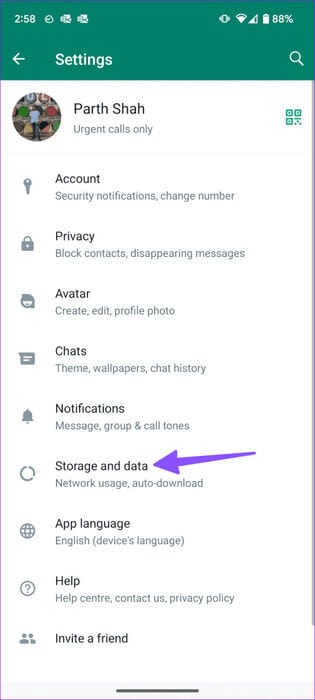
خطوة 3: اضغط على علامة الاختيار بجانب مقاطع الفيديو.
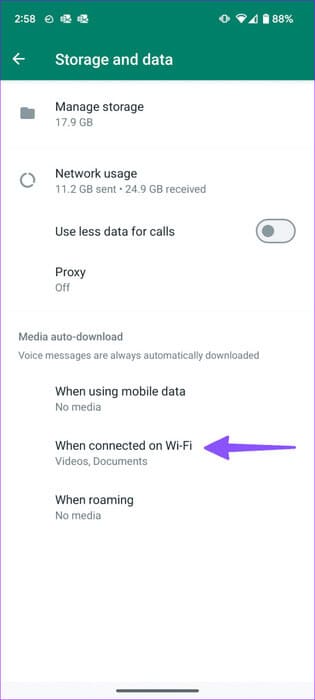
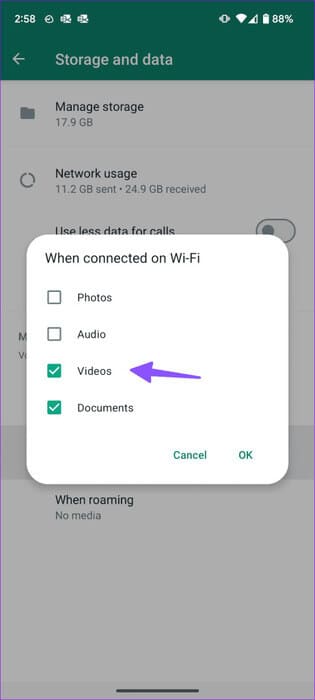
الخطوة 4: انتقل إلى الإعدادات وحدد الدردشات.
الخطوة 5: تمكين تبديل رؤية الوسائط.
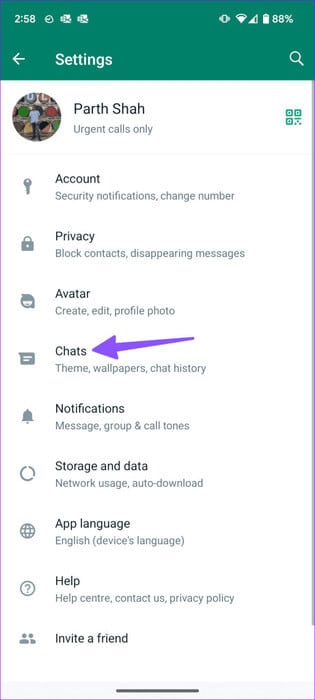
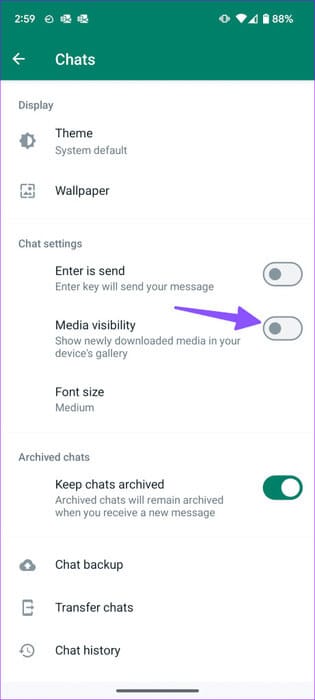
جميع مقاطع فيديو WhatsApp المستلمة متاحة بسهولة للتشغيل في تطبيق المعرض.
4. اطلب من الشخص إرسال الفيديو مرة أخرى
هل تلقيت مقطع فيديو فاسدًا عبر WhatsApp؟ قد تواجه أخطاء في التنزيل والتشغيل. عليك أن تطلب من المستلم إعادة إرسال الفيديو.
5. تحقق من اتصال الشبكة
إذا كان هاتفك يعاني من مشكلات في الاتصال بالشبكة، فقد تواجه مشكلة في تنزيل مقاطع الفيديو. يجب عليك الاتصال بشبكة Wi-Fi عالية السرعة أو إعادة ضبطها باستخدام وضع الطائرة.
يمكنك تمكين وضع الطائرة وتعطيله بعد بضع ثوانٍ. إذا استمرت مشكلات الشبكة، فأعد ضبط إعدادات الشبكة وحاول مرة أخرى.
6. التحقق من حالة WhatsApp
إذا كانت خوادم WhatsApp معطلة، فلن تتمكن من تنزيل مقاطع الفيديو وتشغيلها. يمكنك التوجه إلى Downdetector والبحث عن WhatsApp للتأكد من المشكلة. يتعين عليك الانتظار حتى يقوم WhatsApp باستكشاف المشكلات وإصلاحها من جانب الخادم.
7. استخدم مشغل فيديو تابع لجهة خارجية
هل تلقيت ملف فيديو MKV أو HEVC عبر WhatsApp؟ قد لا يكون تطبيق المعرض الافتراضي بهاتفك متوافقًا مع ملحقات الفيديو هذه. تحتاج إلى استخدام مشغل فيديو تابع لجهة خارجية للبث السلس. يعد VLC واحدًا من أكثر مشغلات الفيديو شهرةً. يمكنك تنزيله وتنزيل مقاطع فيديو WhatsApp الخاصة بك دون أي مشكلة.
8. تحديث WhatsApp
يمكن أن يكون عدم تشغيل مقاطع فيديو WhatsApp بسبب وجود تطبيق قديم على هاتفك. يجب عليك تحديث WhatsApp إلى الإصدار الأحدث من Play Store أو App Store والمحاولة مرة أخرى.
9. انضم إلى الإصدار التجريبي من WhatsApp
ربما قام WhatsApp بإصلاح خطأ تشغيل الفيديو في الإصدار التجريبي. قم بالتسجيل في الإصدار التجريبي من WhatsApp من قائمة معلومات تطبيق متجر Play. يحتاج مستخدمو iOS إلى تنزيل تطبيق Testflight واستخدام الرابط أدناه للانضمام إلى برنامج WhatsApp التجريبي.
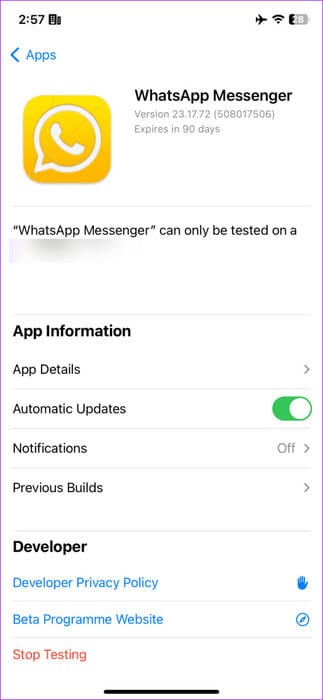
احصل على الإصدار التجريبي من WhatsApp على iPhone
احصل على مقاطع الفيديو الخاصة بإجازتك وقم بتشغيلها على تطبيق WHATSAPP
عدم تشغيل تطبيق WhatsApp لمقاطع الفيديو يمكن أن يزعجك، خاصة عند انتظار وصول مقطع أساسي. ما هي الحيلة التي نجحت معك؟ شارك نتائجك في التعليقات أدناه.